分享Win10系统下载HedEx Lite打开HDX文档的方法
发布时间:2019-08-06 15:31:19 浏览数: 小编:wenxiang
要想使用好Win10系统,我们还是多掌握一些知识。在Win10系统上打开文档是件轻松的事,但是有些文档比较特殊,例如HDX文档,这个文档要想打开的话,我们需要在Win10系统上下载专用软件HedEx Lite的才行,今天,小编就跟大伙分享,关于Win10系统上使用专用软件HedEx Lite打开HDX文档的方法。
具体方法如下:
具体方法如下:
1、首先登录华为技术支持网站。
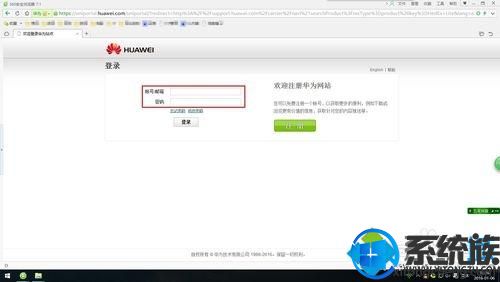
2、在搜索框搜索HedEx Lite即可看到第一个就是了,打开它。
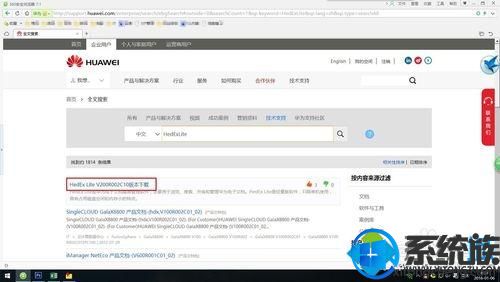
3、直接点“立即下载”,下载后安装。

4、安装后桌面上就可以看到HedEx Lite这个软件,点击“文档管理”。
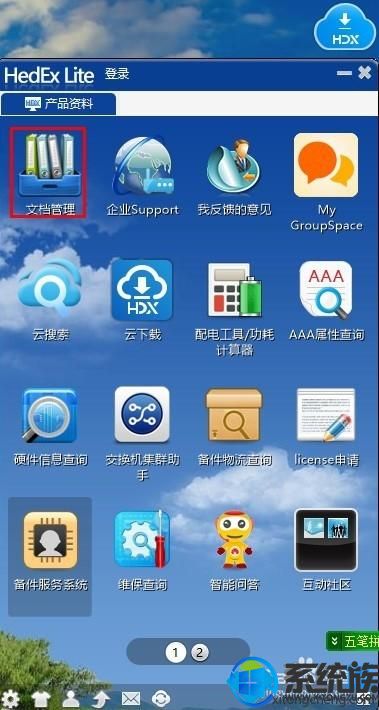
5、直接弹出网页界面,点击“添加HDX文档”,找到前面下载的hdx文件,打开。
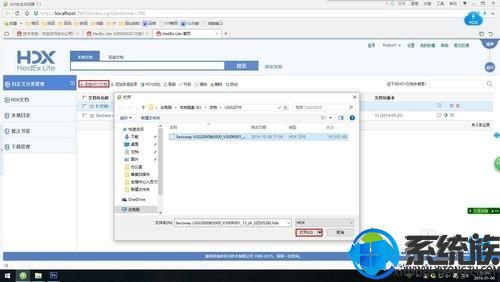
6、现在就可以在正文的文档列表看到刚添加的文档,直接点击就可以在新弹出的网页中查看hdx文件了。
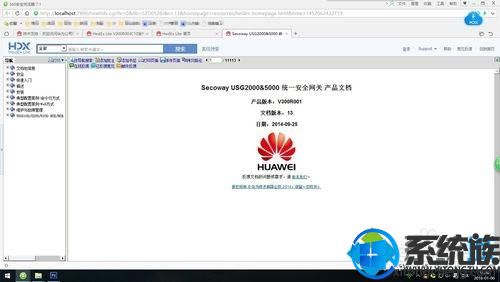
以上内容就是告诉大家,如何在Win10系统上打开HDX文档的方法,如果还不会打开此文档的用户,可以参照小编分享的方法,希望对大家都有帮助。



















